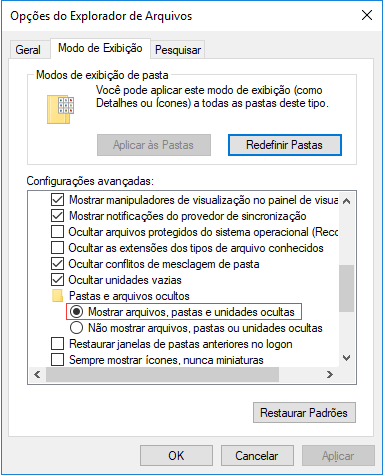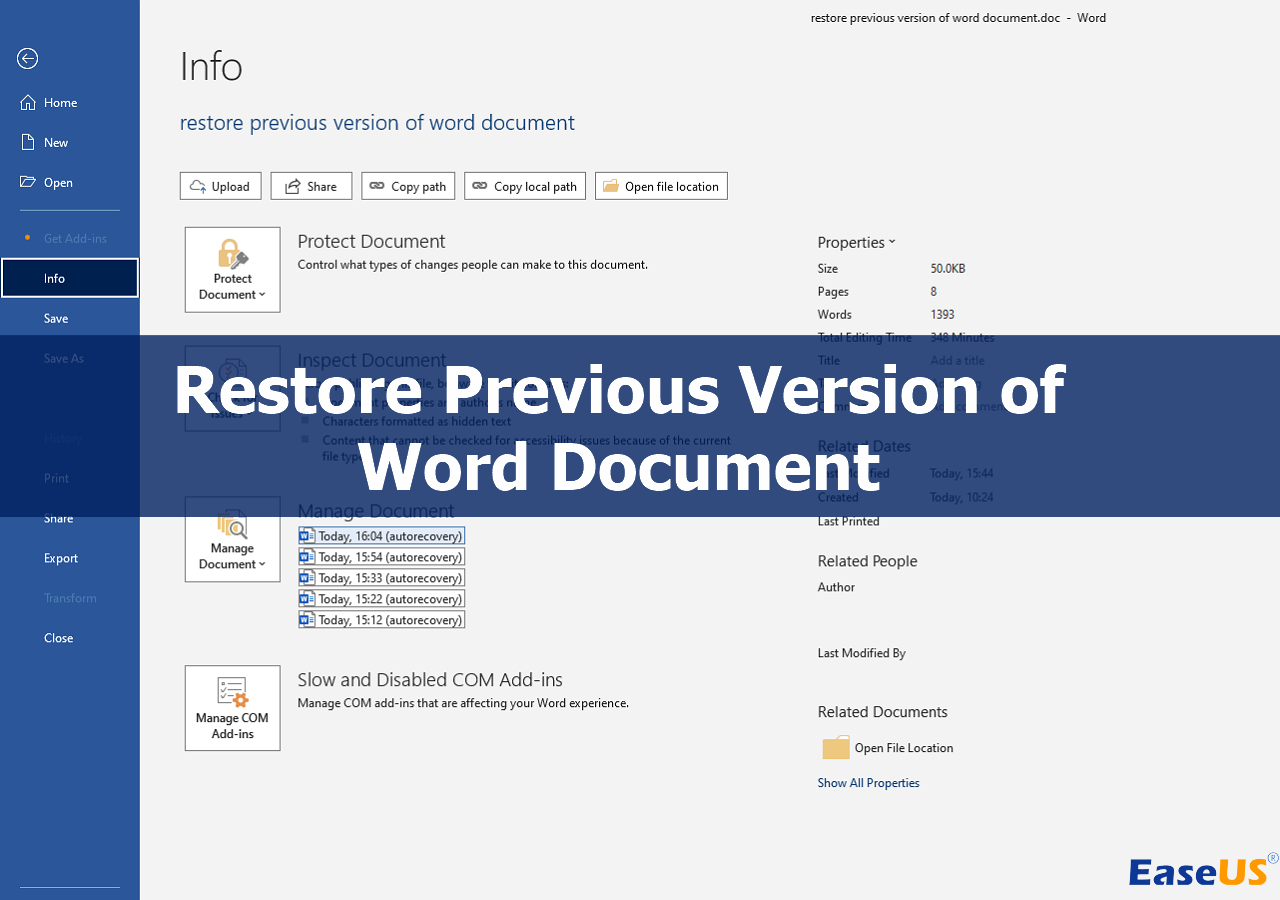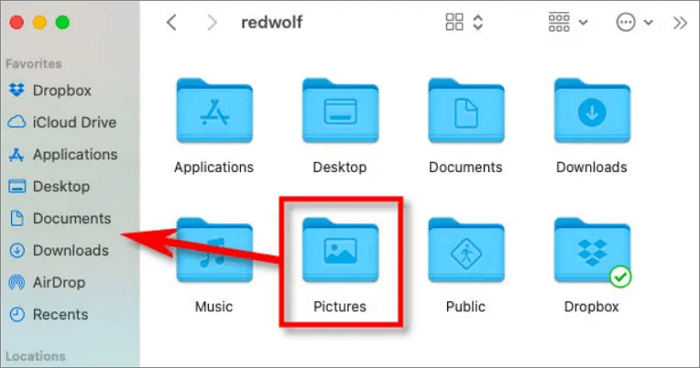Índice da Página
Caso de usuário: arquivos sumiram do PC com Windows 10
"Eu atualizei para Windows 10 nesta manhã. Depois de reiniciar o meu computador, encontrei todos os meus arquivos pessoais desapareceram! A atualização do Windows 10 excluiu meus arquivos? Estou tão preocupado agora. Por favor, ajude-me a encontrar arquivos perdidos de volta."
Na verdade, arquivos que sumiram dessa maneira são comuns para ver em todas as versões do Windows. Não apagando, removendo a partição ou formatando o disco, os arquivos e as pastas do computador desapareceram automaticamente da área de trabalho, das bibliotecas, da câmera, das fotos e dos vídeos.
Não se preocupe. Neste guia passo a passo, você obterá 7 maneiras de corrigir o problema de arquivos que sumiram repentinamente e restaurar os arquivos perdidos.
Por que os arquivos sumiram do PC de repente?
Para encontrar uma maneira de restaurar os itens perdidos em seu computador, você precisará descobrir como eles desapareceram. A seguir estão as situações mais comuns nas quais você pode perder arquivos de usuários ou documentos pessoais, fotos, vídeos, programas instalados, jogos, etc. sem aviso prévio.
- A atualização automática do Windows 10 (arquivos na área de trabalho e aplicativos instalados são mais prováveis de ser removidos);
- O vírus exclui ou oculta arquivos pessoais.;
- Você registrou uma nova conta de usuário;
- O disco rígido está falhando;
Assim que entender como seus arquivos foram perdidos, selecione um dos métodos a seguir para recuperar arquivos e pastas excluídas, ocultas ou perdidas inadvertidamente no Windows 10. Na próxima parte, mostraremos como recuperar pastas e arquivos que sumiram do PC.
Recuperar arquivos perdidos com software de recuperação de dados
Colocamos o EaseUS Data Recovery Wizard em primeiro lugar para ajudá-lo a restaurar dados perdidos, pois ele pode recuperar arquivos perdidos em muitas situações. Este poderoso software de recuperação de disco rígido pode restaurar arquivos devido a exclusão acidental, formatação de disco rígido, disco rígido RAW, ataque de vírus, etc.
Software de Recuperação de HD EaseUS
- Recuperar dados da lixeira vazia, cartão de memória, cartão SD, pen drive, HD e HD externo, etc.
- Você pode iniciar, pausar ou retomar um processo de verificação de recuperação de dados a qualquer momento.
- Recuperar pastas e arquivos sumiram da área de trabalho ou dos outros HDs.
Como recuperar pastas e arquivos que sumiram do PC
Passo 1. Selecione um local e comece a verificar.
Inicie o EaseUS Data Recovery Wizard, passe o mouse na partição onde você perdeu os dados e clique em "Procurar Dados Perdidos".

Passo 2. Visualize e selecione os arquivos.
Aguarde até a digitalização ser concluída. Se você precisar clicar duas vezes no item para visualizar o arquivo, selecione os dados que tenta recuperar.

Passo 3. Recupere dados perdidos.
Clique em "Recuperar", escolha um local para salvar os dados recuperados e clique em "OK". Você deve armazenar os dados em outro local, em vez do original.

Também oferecemos um tutorial em vídeo para ajudá-lo a recuperar arquivos perdidos do disco rígido.

Compartilhe este melhor recuperador de arquivos em suas redes sociais e ajude-nos a alcançar mais pessoas que podem se beneficiar dessas informações.
Como consertar pastas e arquivos que sumiram do PC
Após a recuperação dos dados, você pode começar a corrigir o problema de pastas e arquivos sumiram seguindo os sete métodos abaixo.
Método 1. Mostrar arquivos e pastas ocultos
Pode haver uma chance de que os arquivos do seu computador fossem apenas invisíveis, ocultos silenciosamente. Você deve verificar se há arquivos e pastas ocultos.
Passo 1. No Windows 10, inicie o Explorador de Arquivos, clique duas vezes para abrir seu disco rígido.
Passo 2. Clique na guia Exibir, na parte esquerda, sob a guia Exibir, marque a caixa de opção "Itens ocultos".
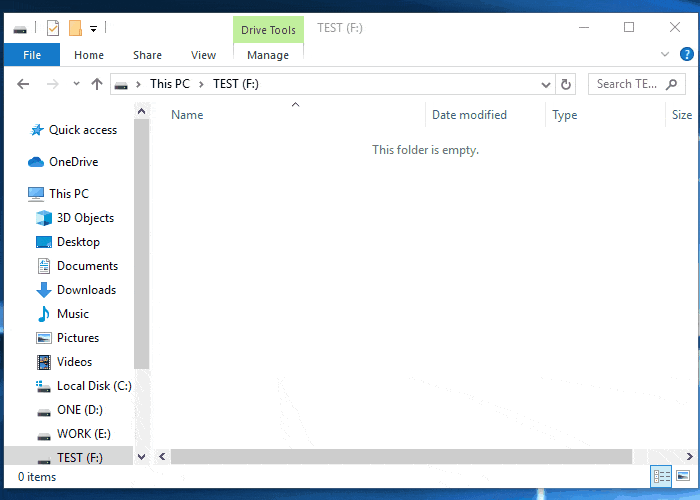
Todos os itens ocultos, ou talvez os desaparecidos, devem reaparecer.
Método 2. Mudar para sua conta de usuário anterior para restaurar arquivos desaparecidos
Talvez você não acredite que, por vezes, a atualização do Windows 10 cria uma nova conta de usuário, que é definida como a conta padrão. Como você não notou a diferença de conta, acontece a coisa como "arquivos de computador sumiram repentinamente", "todos os meus arquivos sumiram" ...
Passo 1. Vá para Configurações -> Contas. Lá você deve encontrar sua conta de usuário antiga.
Passo 2. Clique na sua conta antiga para trocar para ela.
Os arquivos desaparecidos de computador devem aparecer novamente.
Método 3. Verificar o HD para mostrar arquivos ausentes em seu computador
Seus arquivos também podem desaparecer se o disco rígido for corrompido. Você deve verificar seu disco rígido para corrigi-lo:
Passo 1. Abra "Este Computador", clique com o botão direito no disco rígido ou partição que deseja verificar e clique em "Propriedades".
Passo 2. Selecione "Ferramentas" e clique em "Verificar" em Verificação de erros.
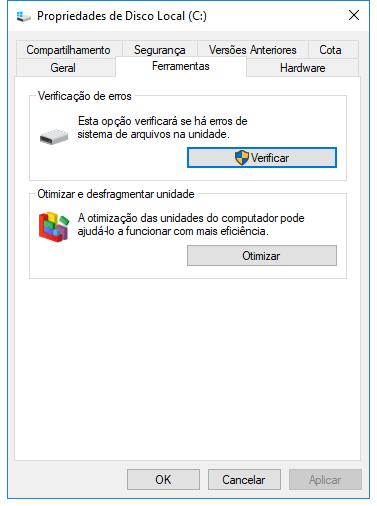
Passo 3. A caixa de diálogo de opções de verificação será exibida e selecione qualquer uma das seguintes opções para verificar e reparar o disco rígido.
Passo 4. Selecione e marque "Corrigir erros do sistema de arquivos automaticamente" e "Procurar e tentar recuperar os setores defeituosos" e, em seguida, clique em "Iniciar".
Método 4. Verificar a pasta do usuário
Em outro caso, é provável que seus arquivos mudam de localização enquanto o arquivo desaparece do computador.
Siga o caminho para verificar a pasta do usuário em seu PC: Este PC > Disco local (C :) > Usuários > Público
Se você não encontrar seus arquivos, também pode seguir outro caminho: Este PC > Disco local (C :) > Usuários> Nome de usuário > Documentos
Método 5. Encontrar seus arquivos com cópia do backup
Você fez um plano de backup para o seu PC? Se você fez backup de seus arquivos importantes, verifique suas pastas de backup para encontrar os arquivos e pastas ausentes. Se for o contrário, talvez você precise ler outros métodos. Para fazer backup de dados, recomendamos o EaseUS Todo Backup Free.

Método 6. Desligar a inicialização rápida
A inicialização rápida é um dos motivos que causam a perda de arquivos no Windows 10. Para resolver o problema do arquivo desaparecido, sugerimos fechar a função inicialização rápida. Verifique as etapas e veja como funciona:
Passo 1. Insira Opções de Energia na caixa de pesquisa. Escolha. (Ou você pode pressionar Windows + X e escolher Opções de Energia na segunda linha.)
Passo 2. Selecione "Escolher a função dos botões de energia".
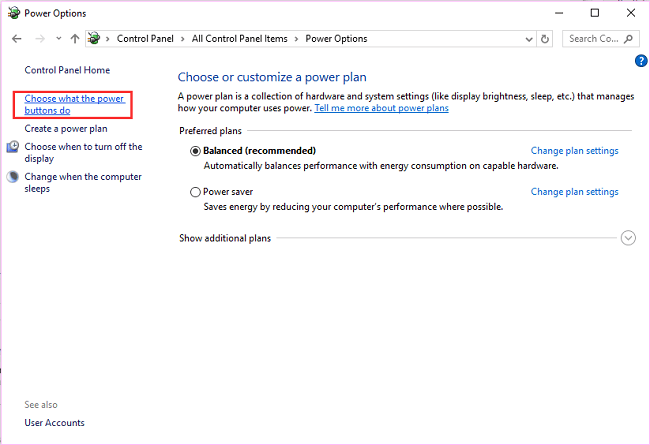
Passo 3. Escolha "Alterar configurações que estão indisponíveis no momento".
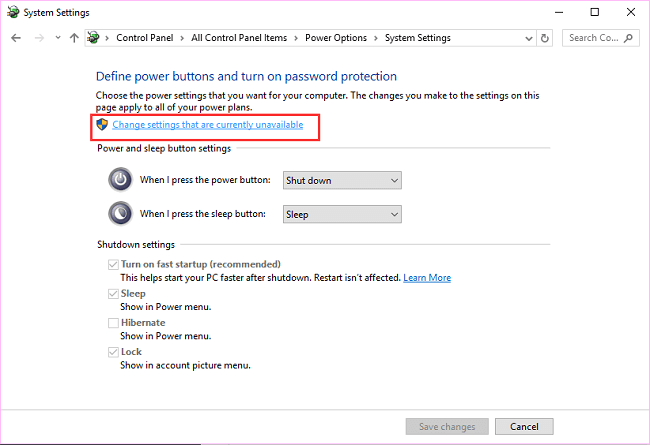
Passo 4. Vá para a próxima página, desmarque "Ligar a inicialização rápida".
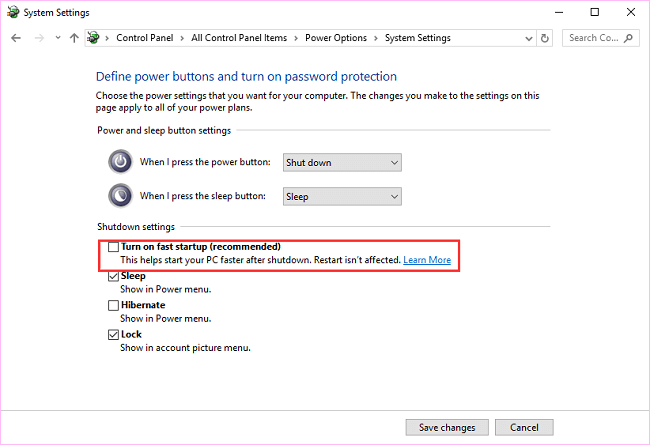
Método 7. Alterar opções de indexação
A opção de alteração de indexação está disponível para verificar arquivos ou pastas aleatórios. Se seus arquivos aleatórios desaparecerem, as etapas abaixo podem ser úteis:
Passo 1. Digite Opções de indexação na caixa de pesquisa.
Passo 2. Clique nele e a janela aparecerá. Escolha "Avançado".
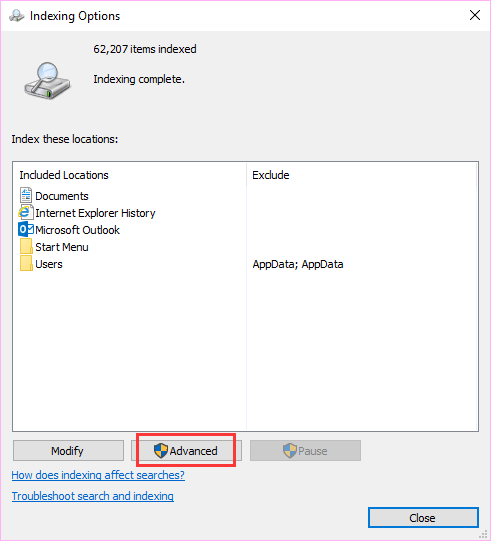
Passo 3. Na guia Configurações de Indexação, clique com o botão "Recriar".
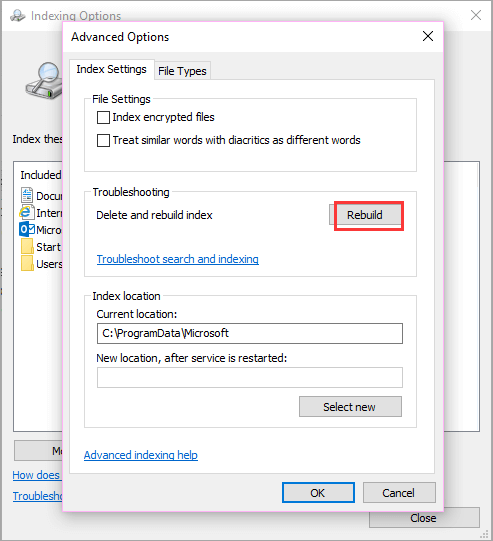
Se você achou este artigo útil, compartilhe-o com seus amigos no Twitter, Facebook ou Instagram!
Resumindo
Neste artigo, apresentamos 7 maneiras de corrigir o problema "arquivos sumiram do PC". Antes das soluções, recomendamos fortemente restaurar os arquivos perdidos com o software especializado de recuperação de dados da EaseUS. Dessa forma, você pode solucionar problemas sem perda de dados.
Se você tiver alguma dúvida, clique no ícone de chat ao vivo à direita. Além disso, você pode enviar um e-mail para nós: [email protected]
Perguntas frequentes sobre "pastas e arquivos sumiram do PC"
Você ainda tem problemas com os arquivos desaparecidos? Leia esta parte para obter ajuda adicional.
1. Por que meus arquivos desapareceram de repente?
Aqui estão os motivos:
- A atualização automática do Windows 10 excluiu o arquivo
- O vírus excluiu ou ocultou arquivos pessoais
- Você fez login em uma nova conta de usuário
2. Como recuperar arquivos que sumiram do PC no Windows 10?
Você pode usar estas soluções para recuperar arquivos perdidos no Windows 11/10:
- Recuperar arquivos excluídos no Windows 10 usando desfazer exclusão
- Restaurar arquivos excluídos no Windows 10 da Lixeira
- Recuperar arquivos excluídos no Windows 10 com software de recuperação de dados
- Restaurar arquivos excluídos no Windows 10 usando o Windows File Recovery
- Recuperar arquivos excluídos permanentemente no Windows 10 a partir do backup de arquivo
3. Um vírus pode deletar arquivos?
Sim. Um vírus de computador pode corromper ou excluir dados em um computador, usar um programa de e-mail para espalhar o vírus para outros computadores ou até mesmo excluir tudo no disco rígido.
Esta página foi útil?
-
"Espero que minha experiência com tecnologia possa ajudá-lo a resolver a maioria dos problemas do seu Windows, Mac e smartphone."…

20+
Anos de experiência

160+
Países e regiões

72 Milhões+
Downloads

4.7 +
Classificação do Trustpilot
Tópicos em Destaque
Pesquisa

 05/11/2025
05/11/2025